Windowsストアアプリ版Internet Explorerでは、場面により自動的にアドレスバーを非表示にしますが、常にアドレスバーとタブを表示した状態でWebブラウズしたい場合には、以下のように操作します。
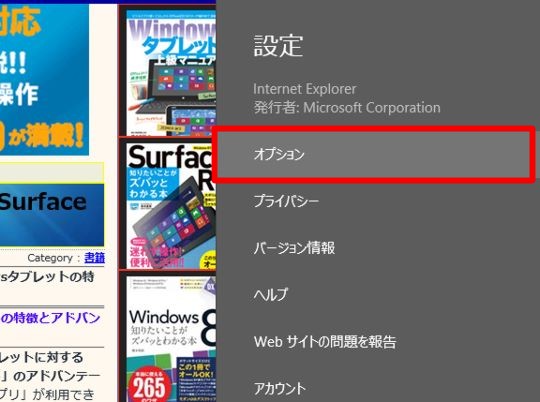
☆Windowsストアアプリ版Internet Explorerを表示した状態で、チャームから「設定」-「オプション」と選択します。
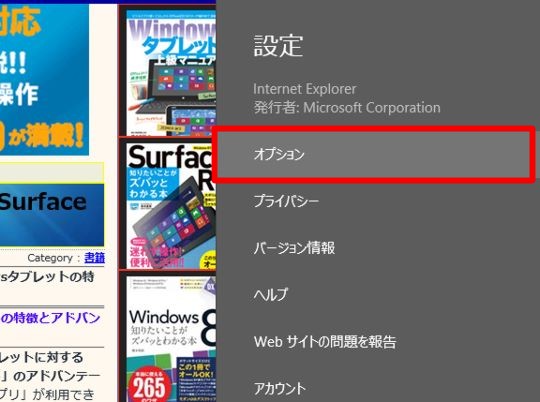
☆Windowsストアアプリ版Internet Explorerを表示した状態で、チャームから「設定」-「オプション」と選択します。
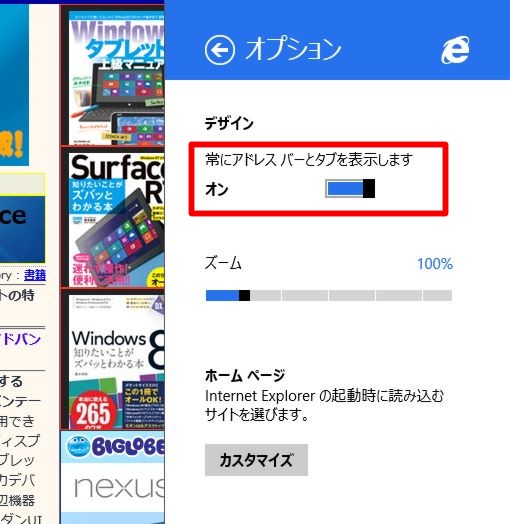
☆「デザイン」欄にある「常にアドレスバーとタブを表示します」をオンにします。
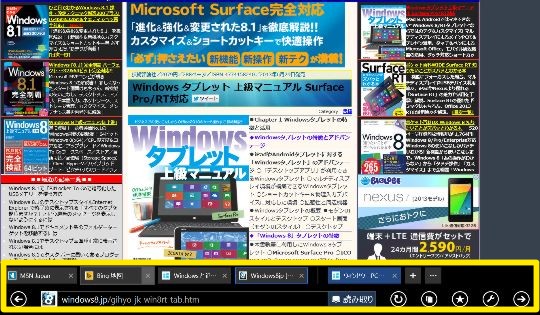
☆常にアドレスバーと簡易表示のタブが表示された状態になります。タブはタップ/クリックすることで切り替えることができるほか、タブ内の「×」ボタンのタップ/クリックで閉じることができ、また「+」ボタンで新しいタブを追加することもできます。




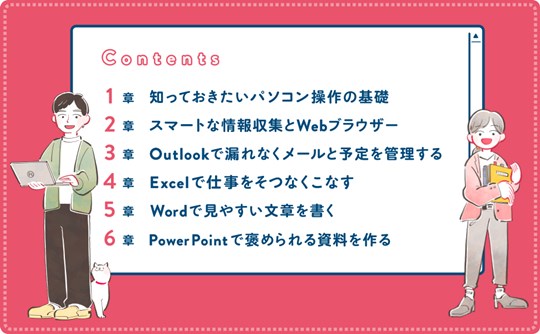

 [早くも増刷決定!!]
[早くも増刷決定!!]







![[完全改定版]Windows 10上級リファレンス v2](https://hjsk.jp/00books/110/syouei-win10-jrv2-z.jpg)